Ein Download von Dateien lässt sich mit der Windows PowerShell sehr einfach durchführen. Mithilfe des BITS (Background Intelligent Transfer Services) – zu deutsch: Intelligenter Hintergrundübertragungsdienst – funktioniert das Ganze wunderbar im Hintergrund.
Einzelne Dateien mit der PowerShell herunterladen
Das Cmdlet Start-BitsTransfer startet einen Datei Download per PowerShell. Es muss lediglich die Quelle und das Ziel angegeben werden. So könntest Du beispielsweise eines meiner kostenlosen PowerShell Skripte mit dem folgenden Befehlt herunterladen:
Start-BitsTransfer -Source https://www.tech-faq.net/downloads/get-windows-productkey.zip -Destination C:\TempJe nach Größe der herunterzuladenden Datei wirst Du über einen Fortschrittsbalken über den Fortschritt des Downloads informiert.
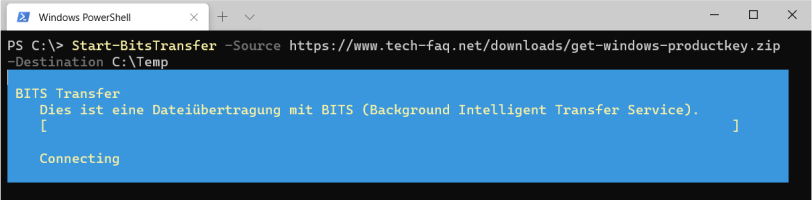
Download mehrer Dateien mit der PowerShell
Wer gleich mehrere Dateien auf einmal per PowerShell herunterladen möchte, muss den „Umweg“ über eine Textdatei nehmen. Dazu musst Du zunächst eine Textdatei mit dem folgenden Aufbau erstellen:
Source, Destination
https://www.tech-faq.net/Datei1.zip, C:\Temp
https://www.tech-faq.net/Datei2.zip, C:\Users\tech-faq\Downloads
https://www.tech-faq.net/Datei3.zip, D:\BackupDie erste Zeile muss zwingend mit „Source, Destination“ gefüllt sein. In den weiteren Zeilen kommt dann jeweils der Dowloadlink sowie – durch ein Komma getrennt, der Zielpfad.
Wenn Du die Datei fertig erstellt hast, kannst Du die darin aufgeführten Downloads mit dem folgenden Befehl starten:
Import-Csv C:\Downloads.txt | Start-BitsTransferDer BITS lädt die Dateien nacheinander herunter und speichert sie an dem angegebenen Ort auf der Festplatte.
Download per PowerShell bei einem Proxy
In vielen Unternehmen kommt ein Proxyserver zum Einsatz, für den oft eine Authentifizierung des Benutzers benötigt wird. Wenn der Download per PowerShell daran scheitert, dass wir einen Proxy verwenden müssen, lässt sich dieser – ebenso wie die Authentifizierung – dem Cmdlet in Form weiterer Parameter mitgeben.
Die notwendigen Parameter lauten
- ProxyUsage
- ProxyList
- ProxyCredential
Ein Download per PowerShell über einen Proxyserver könnte daher so aussehen.
Start-BitsTransfer -Source https://www.tech-faq.net/test.zip -Destination C:\Temp -ProxyUsage Override -ProxyList proxysrv:8080 -ProxyCredential domain\AdministratorUm den Standardproxy des Betriebssystems zu verwenden, kannst Du bei -ProxyUsage auch den Wert SystemDefault benutzen.
Eine ausführliche Beschreibung des Cmdlets Start-BitsTransfer inkl. praktischer Beispiele findest Du hier.
Ebenfalls interressant:
- PowerShell Skript mit der Aufgabenplanung ausführen
- PowerShell Skript ausführen
- Windows per PowerShell aktivieren
- PowerShell Arrays





Hinterlasse einen Kommentar